msi微星GF75 2020版笔记本如何进入bios设置u盘启动
2022-12-20 08:15:01
最近有位使用msi微星GF75 2020版笔记本的用户想要为电脑安装系统,但是因为不知道怎么设置u盘启动导致无法进行下一步操作,那么msi微星GF75 2020版笔记本如何进入bios设置u盘启动呢?今天为大家分享msi微星GF75 2020版笔记本进入bios设置u盘启动的操作教程。
msi微星GF75 2020版笔记本bios设置教程:
1.开机按Delete键进入BIOS主界面。
2.选择Advanced,选择SATA Configuration,OnChip SATA Type选择AHCI。如图所示:
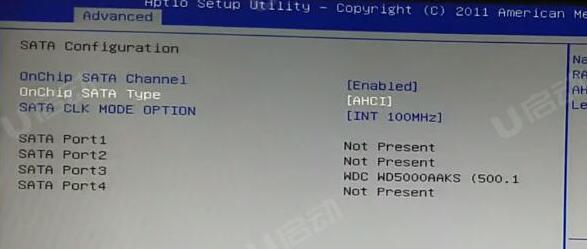
3.选择Boot,选择最底部的Hard Drive BBS,Boot Option #1选择U盘的名字。如图所示:
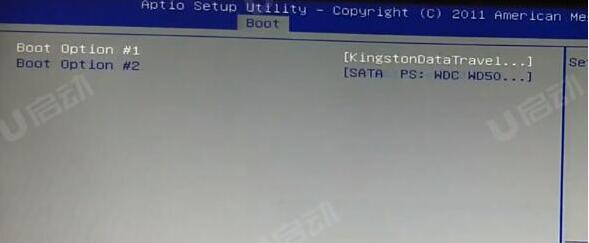
4.返回Boot Option #1选择U盘的名字或者是UEFI:U盘的名字。如图所示:
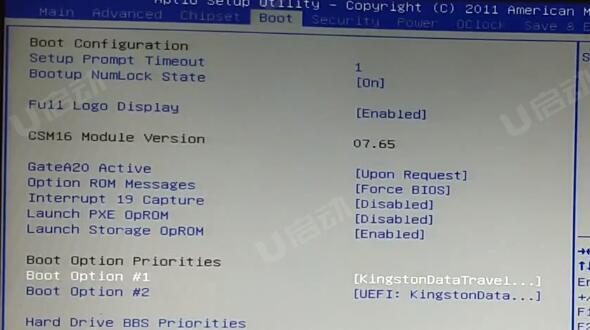
5.按F4进行保存,重启电脑后就会进入pe系统。
关于msi微星GF75 2020版笔记本进入bios设置u盘启动的操作步骤就为小伙伴们介绍到这里了,如果用户们有需要,可以参考以上方法步骤进行操作哦,希望本篇教程对大家有所帮助,更多精彩教程请关注u启动官方网站。
本文由U启动编辑发表。转载此文章须经U启动同意,并请附上出处(U启动)及本页链接。
原文链接:http://upan.9meijia.com/szjc/15200.html
原文链接:http://upan.9meijia.com/szjc/15200.html
机械革命蛟龙16笔记本重装win7系统教程
机械革命蛟龙16笔记本搭载了amd ryzen 7 6000系列处理器以及性能级独立显卡,今天为大家分享机械革命蛟...
- [2022-12-19]联想笔记本按f12进不了u盘启动项
- [2022-12-19]一键u盘启动快捷键怎么设置
- [2022-12-19]梅捷u盘启动按哪个键
- [2022-12-19]联想小新 Pro 14 2021标压锐龙版笔记本安装win10系统
- [2022-12-18]Acer宏碁掠夺者刀锋500SE 2022版笔记本怎么进入bi
- [2022-12-18]a豆笔记本13 2020版笔记本如何进入bios设置u盘启动
- [2022-12-18]华硕无畏Pro 16 2022版笔记本重装win11系统教程
U盘工具下载推荐
更多>>-
 windows系统安装工具
[2022-09-01]
windows系统安装工具
[2022-09-01]
-
 纯净版u盘启动盘制作工具
[2022-09-01]
纯净版u盘启动盘制作工具
[2022-09-01]
-
 win7系统重装软件
[2022-04-27]
win7系统重装软件
[2022-04-27]
-
 怎样用u盘做u启动系统盘
[2022-02-22]
怎样用u盘做u启动系统盘
[2022-02-22]
Copyright © 2010-2016 upan.9meijia.com u启动 版权所有 辽ICP备2023008409号 意见建议:service@upan.9meijia.com
 机械革命蛟龙16笔记本重装win7系统
机械革命蛟龙16笔记本重装win7系统
 ThinkPad ThinkBook 14s锐龙版笔记本如
ThinkPad ThinkBook 14s锐龙版笔记本如
 win7pe启动盘制作软件
win7pe启动盘制作软件
 u启动win 8pe系统维护工具箱_6.3免费
u启动win 8pe系统维护工具箱_6.3免费
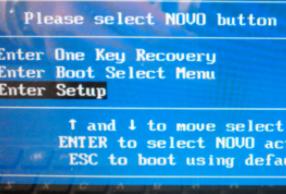 联想笔记本按f12进不了u盘启动项
联想笔记本按f12进不了u盘启动项
 win10怎么安装视频教学
win10怎么安装视频教学
 u启动u盘启动安装原版win8系统视频
u启动u盘启动安装原版win8系统视频
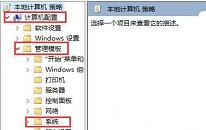 win10系统怎么关闭开机欢迎界面
win10系统怎么关闭开机欢迎界面
 win10系统hosts没有权限保存怎么办
win10系统hosts没有权限保存怎么办

 联想win8改win7bios设置方法
联想win8改win7bios设置方法
 技嘉uefi bios如何设置ahci模式
技嘉uefi bios如何设置ahci模式
 惠普电脑uefi不识别u盘怎么办
惠普电脑uefi不识别u盘怎么办
 win8改win7如何设置bios
win8改win7如何设置bios
 bios没有usb启动项如何是好
bios没有usb启动项如何是好
 详析bios设置显存操作过程
详析bios设置显存操作过程
 修改bios让电脑待机不死机
修改bios让电脑待机不死机